Chyba „Chcete -li nakonfigurovat TCP/IP, měli byste nainstalovat a nakonfigurovat síťový adaptér“ v systému Windows 10/8/7
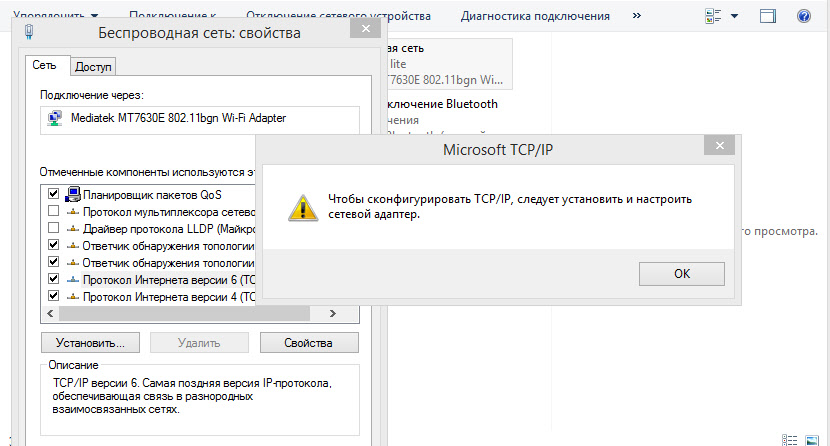
- 4639
- 797
- Miloš šulc Phd.
Chyba „Chcete -li nakonfigurovat TCP/IP, měli byste nainstalovat a nakonfigurovat síťový adaptér“ v systému Windows 10/8/7
V systému Windows se někdy objeví následující chyba: „Chcete -li nakonfigurovat TCP/IP, měli byste nainstalovat a nakonfigurovat síťový adaptér.„Můžete to vidět, když se pokusíte otevřít vlastnosti internetového protokolu verze 4 nebo verze 6 (TCP/IPV4 a TCP/IPv6) ve vlastnostech adaptéru, skrze kterým je internet prováděn. O této chybě jsem se dozvěděl z komentářů k jednomu z článků na tomto webu. Pokud chápu, když se připojím k síti Wi-Fi v systému Windows 8, stavové „limity“. A při pokusu o otevření nastavení síťového adaptéru (například změňte IP adresu, DNS nebo jiné parametry) se objeví okno Microsoft TCP/IP s chybovou zprávou.
To je to, co samotná chyba souvisí s nastavením TCP/IP v systému Windows 7, Windows 8 a Windows 10:
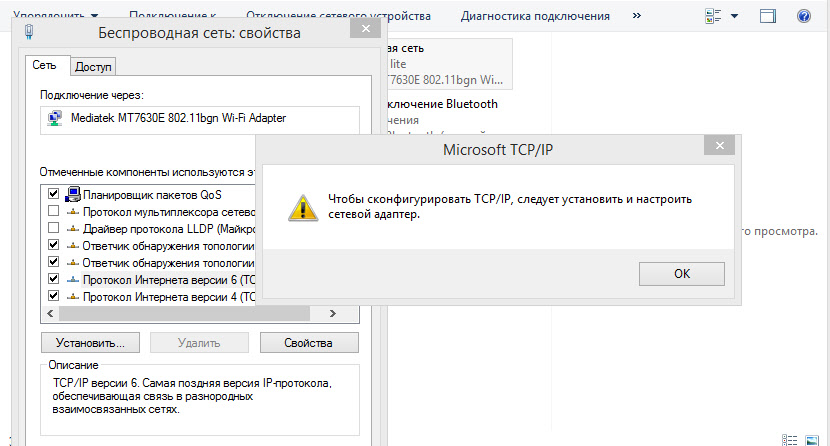
V našem případě se problém objevil s adaptérem „bezdrátová komunikace“ v systému Windows 10. To znamená, když se připojíte přes síť Wi-Fi. Soudě podle informací na internetu však často není možné konfigurovat TCP/IP při připojení k internetu kabelem. V systému Windows 7 se jedná o adaptér „místní síťové připojení“ a ve Windows 10 - „Ethernet“. V každém případě, pokud máte nějaké problémy s připojením k internetu (například bez přístupu k internetu nebo omezeným) prostřednictvím kabelu nebo Wi-Fi a při pokusu o změnu parametrů TCP/IP ve vlastnostech sítě Připojení, vidíte chybu „Chcete -li nakonfigurovat TCP/IP, měli byste nainstalovat a nakonfigurovat síťový adaptér“, pak se pokusit použít rozhodnutí, o kterých budu hovořit v tomto článku. Musí vám pomoci.
Několik dalších slov o tom, jaký druh chyby je a proč se zdá. Nikde jsem nenašel informace o důvodech pro vzhled této chyby. Ani na oficiálním fóru podpory Microsoft nemůže vysvětlit, proč se tato zpráva objeví. Vypadá to, že kvůli výměně síťového adaptéru. Výsledkem je, že systém nemůže pracovat s novým adaptérem, neexistuje způsob, jak změnit nastavení sítě, server DHCP neobdrží adresu a v důsledku toho všeho internet nefunguje. Chyba proto říká: „... měli byste nainstalovat a nakonfigurovat síťový adaptér“. A nic, co to není, jak to bylo, protože se zobrazuje v systému. Ale nemůžeme to nakonfigurovat, protože nastavení TCP/IP se neotevře. Ano, a většina uživatelů najednou vychází z této chyby, aniž by nahradila síťový adaptér, změny v některých nastaveních atd. D.
Chybová řešení
1 Chtěl jsem nejprve poradit možnost odstranit síťový adaptér v dispečeru zařízení (pro jeho přeinstalování), ale protože mohou existovat problémy s reinstalací řidičů (zejména v systému Windows 7), nejprve vám doporučuji resetovat nastavení sítě. Aby nedošlo k tomu, že nepíšete o stejné věci, jen dávám odkazy na podrobné pokyny:- Nastavení sítě TCP/IP a DNS v systému Windows 7
- Resetování nastavení sítě v systému Windows 10
Otevřete pokyny vhodné pro vás, proveďte všechny akce a restartujte počítač. Pokud problém zůstane, použijte druhé řešení.
2 Od samotné chyby „K konfiguraci TCP/IP byste měli nainstalovat a nakonfigurovat síťový adaptér.„Nějak to souvisí s instalací a nastavením síťového adaptéru, první věcí, která přijde na mysl, je přeinstalovat síťový adaptér. Můžete si pro něj stáhnout ovladač a spustit instalaci, ale zdá se mi, že je mnohem efektivnější odstranit síťový adaptér ze systému a znovu jej nainstalovat.Nejčastěji po odstranění adaptéru a restartování počítače jej systém automaticky najde a nastaví potřebné ovladače. Ale tak, že později neexistují žádné problémy, je vhodné zpočátku stáhnout ovladač pro adaptér, který odstraníme. Zejména pokud máte Windows 7 a smažete bezdrátový adaptér (problém s připojením přes Wi-Fi).
Musíte otevřít správce zařízení. Můžete to udělat pro vás pohodlným způsobem. Existuje několik možností. Obvykle stisknu kombinaci klíčů Win+R a provedu příkaz Devmgmt.MSc. Tam otevřeme kartu „Síťové adaptéry“, najdeme adaptér, který potřebujeme (název bezdrátového adaptéru bude s největší pravděpodobností slova „WLAN“, „Wireless“, „802.11 "a ve jménu síťové karty" PCIe "," GBE ") klikněte na ni pravým tlačítkem myši a vyberte" Odstranit zařízení ". Vidět opatrně! Musíte přesně odstranit adaptér, skrze který se objevily problémy s připojením k síti.
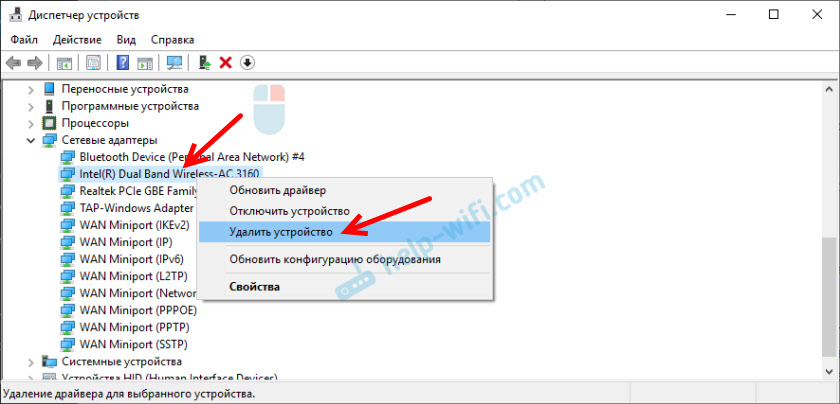
Dále musíte potvrdit odstranění. Zaškrtnutí poblíž položky „Odstranit programy ovladačů pro toto zařízení“ Nedoporučuji.
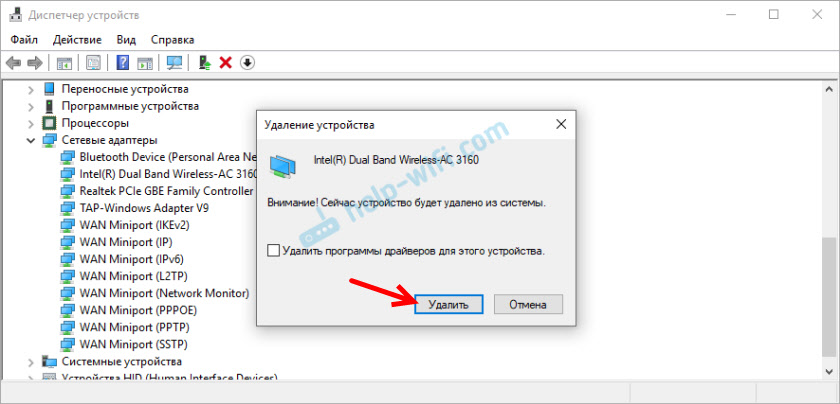
Po odstranění bude konfigurace zařízení aktualizována automaticky. Ale doporučuji vám znovu načíst počítač.
3 Zkuste začít diagnostiku poruch.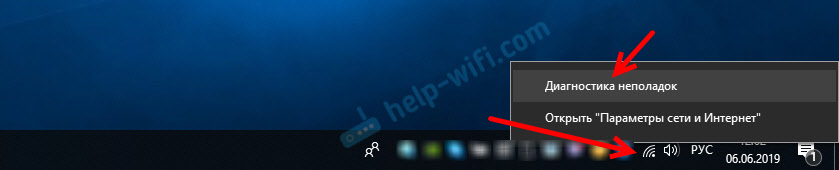
I když samotná diagnóza sítě tuto chybu neopraví, pak bude uveden důvod a některá doporučení, u nichž bude již možné hledat řešení na internetu.
Možnost při opětovné instalaci síťového adaptéru obvykle pomáhá. Internet začíná fungovat a nastavení TCP/IP je otevřena.
V případě, kdy problém zůstane a připojení bez přístupu k internetu, zkuste z těchto článků použít řešení:
- Bez přístupu k internetu ve Windows 7 při připojení přes síť Wi-Fi
- „Připojení je omezené“ v systému Windows 10 pomocí Wi-Fi a síťového kabelu
Pokud se vám podařilo vyřešit tento problém a zbavit se chyby „K konfiguraci TCP/IP, měli byste nainstalovat a nakonfigurovat síťový adaptér.„, pak napište do komentářů, jaké řešení vám pomohlo. Nebo popište metodu, pokud není v tomto článku. Všechno nejlepší!
- « Přístup k nastavení směrovače TP-Link zmizí po připojení kabelu Ethetnet k portu WAN
- Jak připojit Android, iPhone, notebook přes Mirascreen nebo Anycast do televize na Miracast a Airplay? »

